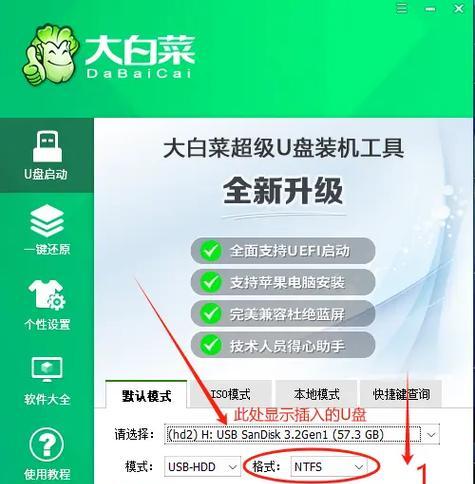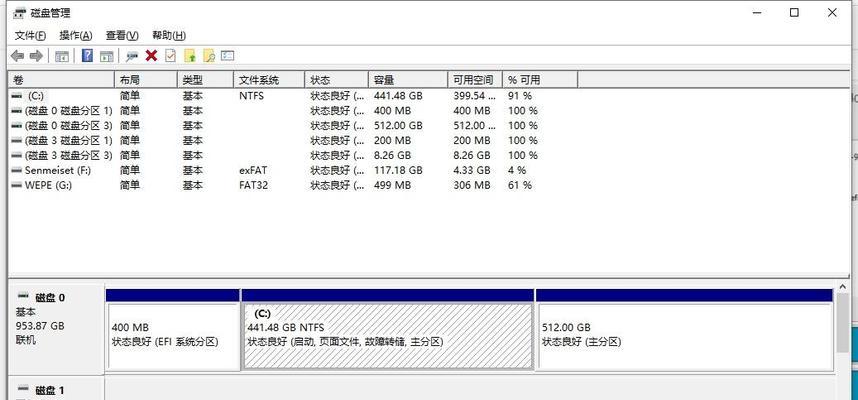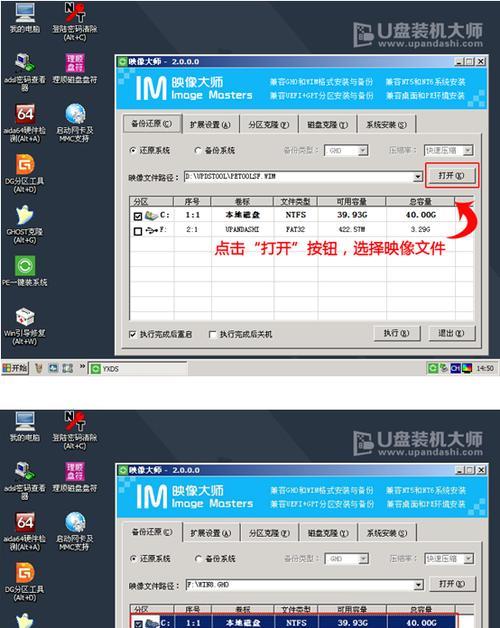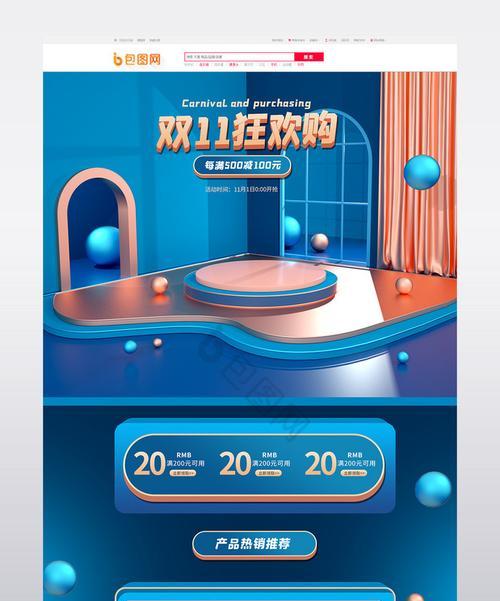老毛桃是一款功能强大的U盘启动盘制作工具,它可以帮助用户快速、简便地安装XP系统。本教程将详细介绍使用老毛桃制作U盘启动盘并安装XP系统的步骤和注意事项,让您轻松享受到XP系统的便捷操作。
标题和
1.下载老毛桃工具:
通过搜索引擎或访问老毛桃官方网站,下载最新版本的老毛桃工具,并保存到本地。
2.准备U盘启动盘:
插入一个容量大于4GB的U盘,并确保其内部数据已备份,因为制作过程将会格式化U盘。
3.安装老毛桃工具:
双击下载的老毛桃工具安装包,按照向导提示进行安装,将工具安装到您的电脑上。
4.打开老毛桃工具:
安装完成后,在电脑桌面上找到老毛桃的图标,双击打开工具。
5.选择制作启动盘模式:
在老毛桃工具界面上,选择“U盘一键制作启动盘”模式。
6.选择XP系统镜像文件:
点击“选择文件”按钮,浏览并选择您事先下载好的XP系统镜像文件。
7.选择U盘:
在下拉菜单中选择您要制作成U盘启动盘的U盘设备。
8.开始制作启动盘:
点击“开始”按钮,等待老毛桃工具完成制作过程,这可能需要一些时间,请耐心等待。
9.安装XP系统:
将制作好的U盘插入需要安装XP系统的电脑的USB接口,并重启电脑。
10.进入BIOS设置:
根据电脑品牌不同,按下对应键进入BIOS设置界面(通常是F2、Delete、F10等键)。
11.设置启动顺序:
在BIOS设置界面中,将U盘设备排在硬盘之前的启动顺序。
12.保存设置并退出BIOS:
在BIOS设置界面中保存更改并退出,让电脑重新启动。
13.开始安装XP系统:
电脑重新启动后,将会自动从U盘启动,并进入XP系统安装界面。
14.按照提示完成安装:
按照安装界面的提示,选择合适的语言、时区等设置,然后按照向导完成XP系统的安装。
15.安装完成:
等待XP系统安装完成,电脑将会自动重启,您可以开始享受使用全新的XP系统了。
通过使用老毛桃工具制作U盘启动盘,并按照相应步骤进行操作,您可以快速、便捷地安装XP系统。这种方法不仅方便,还能减少XP系统安装过程中可能出现的问题。赶快尝试一下吧,让您的电脑重获新生!